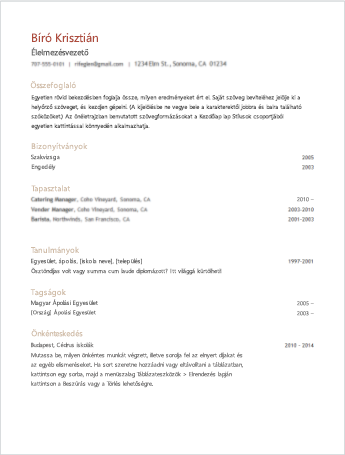Ha segítségre van szüksége egy önéletrajz vagy kísérőlevél létrehozásához, kezdje a Word elérhető több tucat, professzionálisan megtervezett önéletrajz- és kísérőlevélsablon egyikével.
-
Válassza a Fájl > Új parancsot.
-
Írja be a keresőmezőbe az Önéletrajz vagy a Kísérőlevél kifejezést.
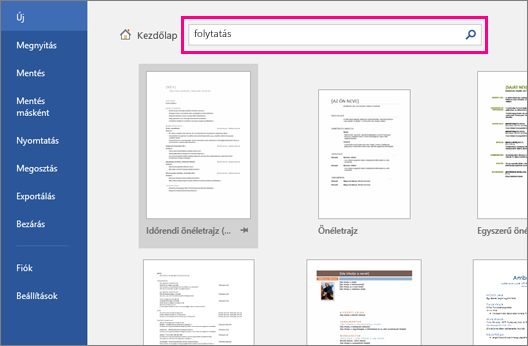
-
Kattintson duplán a használni kívánt sablonra.
-
Cserélje le a helyőrző szöveget a saját információira.
-
A Fájl menüben válassza az Új sablonból lehetőséget.
-
Írja be a keresőmezőbe az Önéletrajz vagy a Kísérőlevél kifejezést.
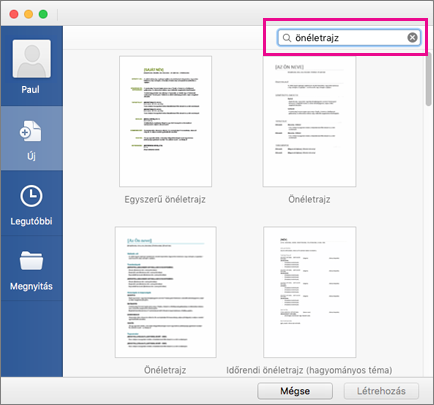
-
Kattintson duplán a használni kívánt sablonra.
-
Cserélje le a helyőrző szöveget a saját információira.
Lásd még
Az ilyen önéletrajzok online állapotban gyorsak és egyszerűek.
Megjegyzés: Ez a sablon tartalmaz egy kísérőlevelet, így mindent egy dokumentumban fog megkapni.
Válasszon egy önéletrajzsablont, és nyissa meg a Webes Word, hogy az Öné legyen.
Tipp: Ha már Webes Word, az önéletrajz- és kísérőlevélsablonokat a Fájl > Új területen érheti el, majd a sablonképek alatt kattintson a Továbbiak elemre a Office.com.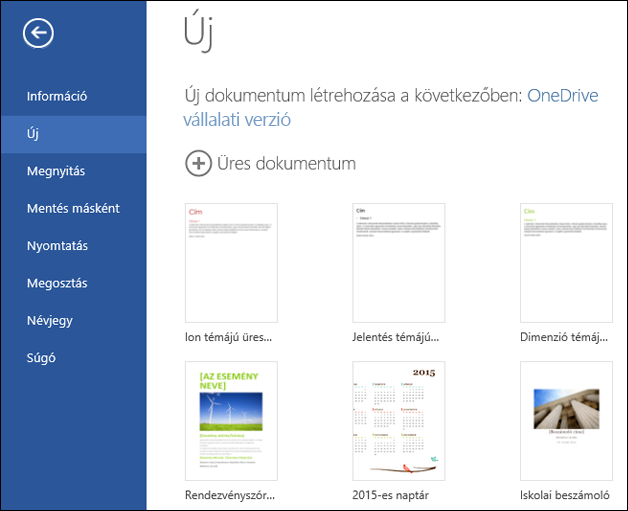
Ahogy dolgozik az önéletrajzon, valószínűleg át szeretné nevezni .
A sablon egy táblázat segítségével sorba állít mindent. Ha további sorokat szeretne hozzáadni a munkatapasztalathoz vagy az oktatáshoz, adjon hozzá sorokat a táblázathoz. Ehhez lépjen a Táblázateszközök eszközcsoportElrendezés elemére, és kattintson az Alászúrás (vagy a Beszúrás fent) gombra.
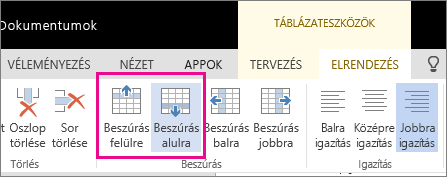
Ha tippeket szeretne az önéletrajz megírásához, olvassa el a Hat lépés egy nagyszerű önéletrajz fejlesztéséhez című témakört.
Nyomtatás
Ha végzett, nyomtassa ki, vagy ossza meg online. Ezt úgy teheti meg, hogy az önéletrajz továbbra is meg van nyitva Webes Word- ben. Nem szükséges menteni sem (ezt már megtette a program).
A nyomtatáshoz nyomja le a Ctrl+P billentyűkombinációt, és várja meg a Nyomtatás párbeszédpanelt.
Megjegyzés: Ha nem látja a Nyomtatás párbeszédpanelt, kattintson az önéletrajz PDF-verziójának megnyitására szolgáló hivatkozásra. Innen a PDF-olvasó program Nyomtatás parancsát használhatja.
Megosztás
Az online megosztáshoz küldjön egy hivatkozást:
-
A képernyő tetején kattintson a Megosztás elemre.
-
A Megosztás csoportban kattintson a Hivatkozás kérése parancsra.
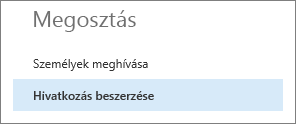
-
A Válasszon a lehetőségek közül csoportban kattintson a Csak megtekintés elemre.
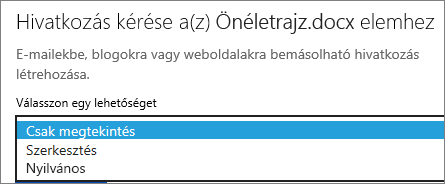
-
Kattintson a Hivatkozás létrehozása elemre.
-
A webcímre kattintva jelölje ki, majd másolja és illessze be egy e-mailbe, üzenetbe vagy bejegyzésbe.
Tipp: Ha van blogja vagy webhelye, beágyazhat egy nézetet az önéletrajzából .